Google Translate
БҰЛ ҚЫЗМЕТ GOOGLE ҚАМТАМАСЫЗ ЕТЕТІН АУДАРМАЛАРДЫ ҚАМТУЫ МҮМКІН. GOOGLE КОМПАНИЯСЫ АУДАРМАЛАРҒА ҚАТЫСТЫ АШЫҚ НЕМЕСЕ ТҰСПАЛДЫ БАРЛЫҚ КЕПІЛДІКТЕРДЕН, СОНЫҢ ІШІНДЕ ДӘЛДІК, СЕНІМДІЛІК ТУРАЛЫ КЕЗ КЕЛГЕН КЕПІЛДІКТЕРДЕН ӘРІ САТУ МҮМКІНДІГІ, НАҚТЫ МАҚСАТҚА СӘЙКЕСТІК ЖӘНЕ ЗАҢДАРДЫ БҰЗБАУ ТУРАЛЫ КЕЗ КЕЛГЕН ТҰСПАЛДЫ КЕПІЛДІКТЕРДЕН БАС ТАРТАДЫ.
Сізге ыңғайлы болуы үшін Nikon Corporation (төменде «Nikon» деп аталады) компаниясының анықтамалық нұсқаулары Google Translate қамтамасыз ететін аударма бағдарламалық жасақтамасы арқылы аударылды. Дәл аударманы қамтамасыз ету үшін шиісті шаралар қолданылды, дегенмен, ешбір автоматтандырылған аударма мінсіз болып табылмайды немесе адам аудармашыларды ауыстыруға арналмаған. Аудармалар Nikon анықтамалық нұсқауларының пайдаланушыларына қызмет түрінде және «бар күйінде» қамтамасыз етіледі. Ағылшын тілінен кез келген басқа тілге жасалған кез келген аудармалардың дәлдігіне, сенімділігіне немесе дұрыстығына қатысты кепілдіктің ашық немесе тұспалды ешбір түрі берілмейді. Аударма бағдарламалық жасақтамасының шектеулеріне байланысты кейбір мазмұн (мысалы, кескіндер, бейнелер, Flash, т.б.) дәл аударылмауы мүмкін.
Анықтамалық нұсқаулардың ағылшын тіліндегі нұсқасы ресми мәтін болып табылады. Аудармада туындаған кез келген сәйкессіздіктер немесе айырмашылықтар міндеттейтін болып табылмайды және талаптарға сәйкестік немесе заңдарды қолдану мақсаттарында заңды күші болмайды. Аударылған анықтамалық нұсқауларда қамтылған ақпараттың дәлдігіне қатысты кез келген сұрақтар пайда болса, ресми нұсқа болып табылатын нұсқаулардың ағылшын тіліндегі нұсқасын қараңыз.
Смарт құрылғыны қосудың жаңа әдісі: " Wi-Fi қосылымы (STA режимі)"
- Wi-Fi станциясы режимінде және Wi-Fi кіру нүктесі режимінде қосылымдарды орнату үшін SnapBridge бағдарламасының үйлесімді нұсқасы қажет. SnapBridge қолданбасының соңғы нұсқасын пайдалануды ұмытпаңыз.
- Кейбір әрекеттер камера арқылы, басқалары смарт құрылғыда орындалады.
- Қосымша нұсқауларды SnapBridge онлайн анықтамасы арқылы алуға болады.
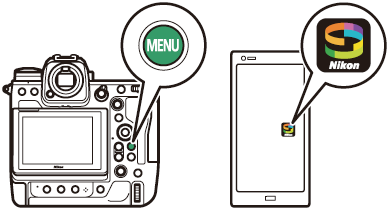
Бар желіге қосылу ( Wi-Fi станциясының режимі)
Камера бар желідегі смарт құрылғыға (үй желілерін қоса) сымсыз LAN кіру нүктесі арқылы қосылады. Смарт құрылғы камераға қосылған кезде де интернетке қосыла алады.
Жергілікті желіден тыс смарт құрылғыларға қосылуға қолдау көрсетілмейді. Бір желідегі смарт құрылғыларға ғана қосылуға болады.
-
Камера: желі мәзірінде [ Смарт құрылғыға қосылу ] > [ Wi-Fi қосылымы (STA режимі) ] тармағын таңдап, [ Профиль жасау ] тармағын бөлектеп, J түймесін басыңыз.
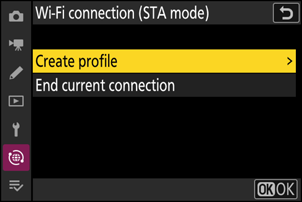
-
Камера: жаңа профильді атаңыз.
- Әдепкі атауды өзгертпей келесі қадамға өту үшін X түймесін басыңыз.
- Таңдалған аттың бәрі желі мәзірінде [ Смарт құрылғыға қосылу ] > [ Wi-Fi қосылымы (STA режимі) ] тізімінде пайда болады.
- Профиль атын өзгерту үшін J түймесін басыңыз.
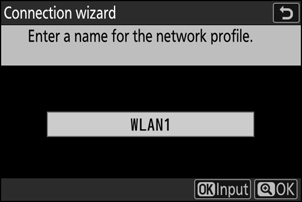
-
Камера: [ Wi-Fi желісін іздеу ] тармағын бөлектеп, J түймесін басыңыз.
Камера қазіргі уақытта жақын жерде белсенді желілерді іздейді және оларды аты (SSID) бойынша тізімдейді.
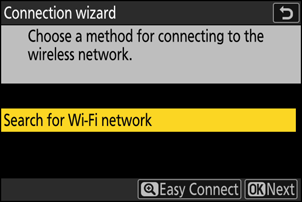
SSID немесе шифрлау кілтін енгізбей қосылу үшін 3-қадамда X түймесін басыңыз. Одан кейін келесі опциялардың бірін бөлектеп, J түймесін басыңыз. Қосылғаннан кейін 6-қадамға өтіңіз.
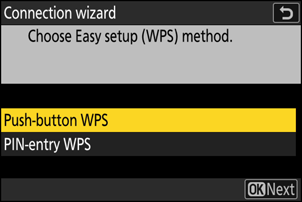
Опция Сипаттама [ WPS түймесі ] WPS түймешігін қолдайтын маршрутизаторлар үшін. Маршрутизатордағы WPS түймесін басыңыз, содан кейін қосылу үшін камера J түймесін басыңыз. [ WPS PIN коды ] Камера PIN кодын көрсетеді. Компьютерді пайдаланып, маршрутизаторға PIN кодын енгізіңіз. Қосымша ақпарат алу үшін маршрутизатормен бірге берілген құжаттаманы қараңыз. -
Камера: желіні таңдаңыз.
- Желінің SSID кодын бөлектеп, J түймесін басыңыз.
- Әрбір SSID жұмыс істейтін жолақ белгішемен көрсетіледі.
- Шифрланған желілер h белгішесі арқылы көрсетіледі. Таңдалған желі шифрланған болса ( h ), шифрлау кілтін енгізу сұралады. Егер желі шифрланбаған болса, 6-қадамға өтіңіз.
- Қажетті желі көрсетілмесе, қайтадан іздеу үшін X түймесін басыңыз.

Жасырын SSID
Жасырын SSID бар желілер желі тізіміндегі бос жазбалармен көрсетіледі.
- Жасырын SSID арқылы желіге қосылу үшін бос жазбаны бөлектеп, J түймесін басыңыз. Содан кейін J түймесін басыңыз; камера SSID беруді ұсынады.
- Желі атауын енгізіп, X түймесін басыңыз. X қайтадан басыңыз; камера енді шифрлау кілтін енгізуді ұсынады.
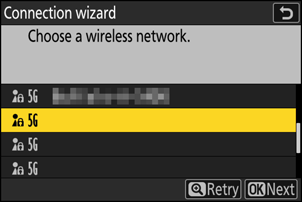
-
Камера: шифрлау кілтін енгізіңіз.
- J түймесін басып, сымсыз маршрутизатор үшін шифрлау кілтін енгізіңіз.
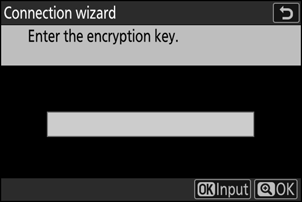
- Сымсыз маршрутизатордың шифрлау кілті туралы қосымша ақпарат алу үшін сымсыз маршрутизатордың құжаттамасын қараңыз.
- Енгізу аяқталған кезде X түймесін басыңыз.
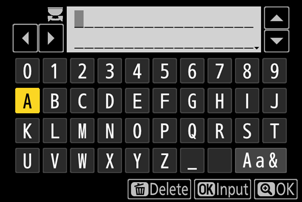
- Қосылымды бастау үшін X түймесін қайтадан басыңыз. Байланыс орнатылған кезде хабар бірнеше секунд көрсетіледі.
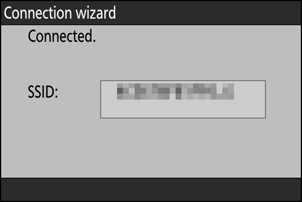
-
Камера: IP мекенжайын алыңыз немесе таңдаңыз.
Келесі опциялардың бірін бөлектеп, J түймесін басыңыз.
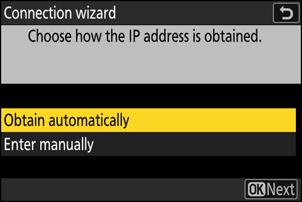
Опция Сипаттама [ Автоматты түрде алу ] Желі IP мекенжайын автоматты түрде беру үшін конфигурацияланса, осы опцияны таңдаңыз. IP мекенжайы тағайындалғаннан кейін «конфигурация аяқталды» хабары көрсетіледі. [ Қолмен енгізу ] IP мекенжайын және ішкі желі маскасын қолмен енгізіңіз.
- J түймесін басыңыз; сізге IP мекенжайын енгізу сұралады.
- Сегменттерді бөлектеу үшін негізгі басқару дискін бұрыңыз.
- Бөлектелген сегментті өзгерту үшін 4 немесе 2 түймесін басыңыз және жалғастыру үшін J түймесін басыңыз.
- Содан кейін X түймесін басыңыз; «конфигурация аяқталды» хабары көрсетіледі. Ішкі желі маскасын көрсету үшін X түймесін қайтадан басыңыз.
- Ішкі желі маскасын өңдеу үшін 1 немесе 3 түймесін басып, J түймесін басыңыз; «конфигурация аяқталды» хабары көрсетіледі.
-
Камера: «конфигурация аяқталды» хабары көрсетілгенде жалғастыру үшін J түймесін басыңыз.
-
Камера: смарт құрылғымен Wi-Fi қосылымын қосыңыз.
Сұралған кезде смарт құрылғыда SnapBridge қолданбасын іске қосыңыз.
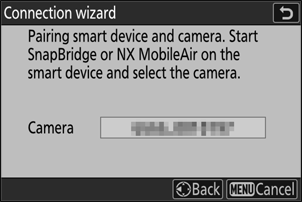
-
Смарт құрылғы: SnapBridge қолданбасын іске қосыңыз, ашыңыз
 қойындысы, түртіңіз
қойындысы, түртіңіз  , және [ Wi-Fi STA режимі қосылымы ] опциясын таңдаңыз.
, және [ Wi-Fi STA режимі қосылымы ] опциясын таңдаңыз. Қолданбаны бірінші рет іске қоссаңыз, оның орнына сәлемдесу дисплейінде [ Камераға қосылу ] түймесін түртуіңіз керек.
-
Смарт құрылғы: камераны таңдаңыз.
8-қадамда камерада көрсетілетін камера атауын таңдаңыз.
-
Камера/смарт құрылғы: Wi-Fi қосылымын орнату.
- Камера диалогты көрсетілгендей көрсеткенде, J басыңыз.
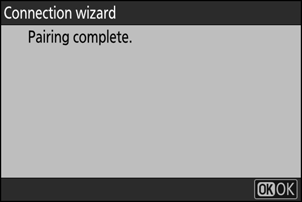
- Камераға Wi-Fi қосылымын орнатқаннан кейін смарт құрылғы Wi-Fi станциясының режимінің опцияларын көрсетеді.
-
Камера қосылымның аяқталғаны туралы хабарды көрсетеді.
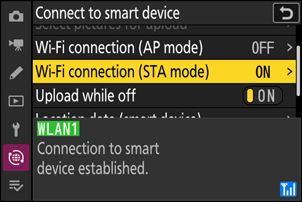
Камера мен смарт құрылғы енді Wi-Fi арқылы қосылған.
SnapBridge қолданбасын пайдалану туралы ақпаратты онлайн анықтамасынан қараңыз.
Смарт құрылғыға тікелей сымсыз қосылым ( Wi-Fi кіру нүктесі режимі)
Камераны және смарт құрылғыны тікелей Wi-Fi арқылы қосыңыз. Камера сыртта жұмыс істегенде және смарт құрылғы сымсыз желіге қосылмаған басқа жағдайларда қосылуға мүмкіндік беретін сымсыз LAN кіру нүктесі ретінде әрекет етеді және параметрлерді күрделі реттеу қажеттілігін болдырмайды. Смарт құрылғы камераға қосылған кезде интернетке қосыла алмайды.
-
Смарт құрылғы: SnapBridge қолданбасын іске қосыңыз, ашыңыз
 қойындысы, түртіңіз
қойындысы, түртіңіз  , және [ Wi-Fi AP режимі қосылымы ] опциясын таңдаңыз.
, және [ Wi-Fi AP режимі қосылымы ] опциясын таңдаңыз. Қолданбаны бірінші рет іске қоссаңыз, оның орнына сәлемдесу дисплейінде [ Камераға қосылу ] түймесін түртуіңіз керек. Сұралған кезде камераның санатын түртіңіз, содан кейін қосылым түрін таңдау сұралғанда «Wi‑Fi» опциясын түртіңіз.
-
Камера/смарт құрылғы: сұралған кезде камераны қосыңыз.
Осы кезде қолданбадағы басқару элементтерінің ешқайсысын пайдаланбаңыз.
-
Камера: желі мәзірінде [ Смарт құрылғыға қосылу ] > [ Wi-Fi қосылымы (AP режимі) ] тармағын таңдап, [ Wi-Fi қосылымын орнату ] тармағын бөлектеп, J түймесін басыңыз.
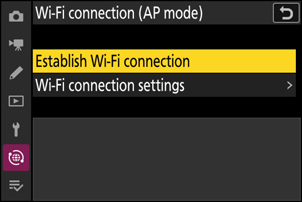
Камераның SSID және құпия сөзі көрсетіледі.

-
Смарт құрылғы: Wi-Fi қосылымын орнату үшін экрандағы нұсқауларды орындаңыз.
-
iOS құрылғыларында «Параметрлер» қолданбасы іске қосылады. [ Параметрлер ] ашу үшін [ < Параметрлер ] түймесін түртіңіз, содан кейін Wi- Wi-Fi параметрлерін көрсету үшін жоғары жылжып, [ Wi-Fi ] (оны параметрлер тізімінің жоғарғы жағында табасыз) түртіңіз.
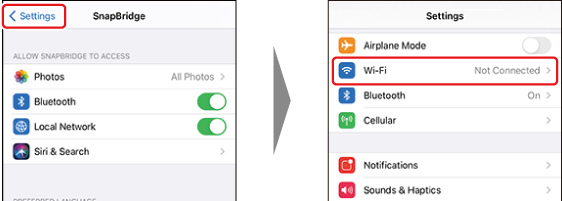
- Wi-Fi параметрлері дисплейінде камераның SSID кодын таңдап, 3-қадамда камера көрсететін құпия сөзді енгізіңіз.
-
-
Смарт құрылғы: 4-қадамда сипатталғандай құрылғы параметрлерін реттегеннен кейін SnapBridge қолданбасына оралыңыз.
- Камераға Wi-Fi қосылымын орнатқаннан кейін смарт құрылғы Wi-Fi кіру нүктесі режимінің опцияларын көрсетеді.
-
Камера қосылымның аяқталғаны туралы хабарды көрсетеді.
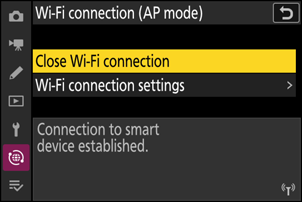
Камера мен смарт құрылғы енді Wi-Fi арқылы қосылған.
SnapBridge қолданбасын пайдалану туралы ақпаратты онлайн анықтамасынан қараңыз.
Wi-Fi станциясы/ Wi-Fi кіру нүктесі режимі аяқталуда
Wi-Fi қосылымын тоқтату үшін түймесін түртіңіз  SnapBridge ішінде
SnapBridge ішінде  қойындысы. Белгіше келесіге өзгергеннен кейін
қойындысы. Белгіше келесіге өзгергеннен кейін  , түртіңіз
, түртіңіз  , және [ Ажырату ] немесе [ Wi-Fi STA режимінен шығу ] опциясын таңдаңыз.
, және [ Ажырату ] немесе [ Wi-Fi STA режимінен шығу ] опциясын таңдаңыз.

